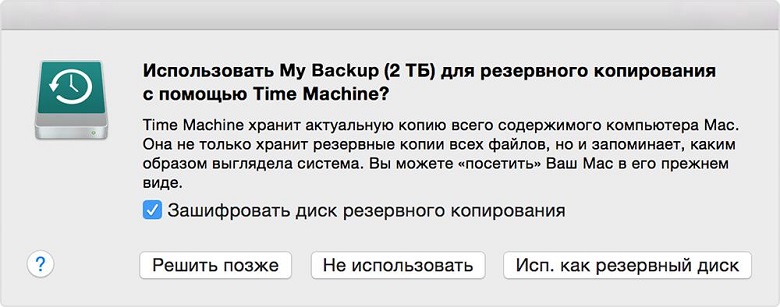Как восстановить потерянные или удаленные файлы на macOS Big Sur?"Есть ли какой-либо возможный способ восстановить безвозвратно удаленные файлы на macOS Big Sur. Я художник, и я работал над проектом, когда случайно удалил много важных материалов проекта. Пожалуйста, помогите!"
Недавно Mac запустила свою совершенно новую версию macOS под названием Big Sur, преемницу macOS Catalina. macOS Big Sur поставляется с множеством новых улучшений и функций, решающих многие проблемы, которые присутствовали в предыдущих версиях. Однако есть некоторые проблемы, которые на самом деле никогда не исчезают, они остаются неизменными независимо от версии macOS. Одной из таких проблем является проблема потери данных. Потеря данных может произойти в любое время и на любой версии macOS. Итак, в сегодняшней статье мы расскажем вам все о том, как восстановить файлы на macOS Big Sur в случае потери данных. Мы подготовили полный список решений, которые с наибольшей вероятностью восстановят файлы из macOS Big Sur. От использования утилит, присутствующих в macOS по умолчанию, до использования сторонних приложений для восстановления, таких как приложение для восстановления данных Tenorshare 4DDiG, мы отправим вас в путешествие по восстановлению данных. В конце, вы будете полностью подготовлены к решению подобных проблем. Давайте начнем!

- Часть 1: Что вызывает потерю данных в macOS Big Sur?
-
Как восстановить потерянные или удаленные файлы на macOS Big Sur?
- Решение 1: Восстановите удаленные данные в macOS Big Sur с помощью опции отмены
- Решение 2: Восстановите удаленные файлы на Big Sur с помощью Mac Trash
- Решение 3: Восстановите потерянные или удаленные файлы из macOS Big Sur с помощью Tenorshare 4DDiGHOT
- Решение 4: Восстановите потерянные файлы из папки TemporaryItems
- Решение 5: Восстановите потерянные или удаленные файлы из macOS Big Sur с помощью Time Machine
- Решение 6: Восстановите потерянные или удаленные файлы на macOS Big Sur с помощью терминала
- Решение 7: Восстановите удаленные или потерянные файлы из macOS Big Sur через iCloud
- Часть 3: Как предотвратить потерю данных на macOS Big Sur?
- Часто задаваемые вопросы о потерянных или удаленных файлах на macOS Big Sur
Часть 1: Что вызывает потерю данных в macOS Big Sur?
Вы можете решить конкретную проблему только тогда, когда знаете, что вызвало конкретную проблему. Знание того, что стало причиной потери ваших данных, так же важно, как и знание того, как их восстановить. Итак, давайте рассмотрим несколько основных причин потери данных в macOS Big Sur.
- Обновления - Обновление вашей операционной системы Mac иногда может привести к ненужной потере данных.
- Случайное удаление - кто не удалил файл по ошибке и не раскаялся в этом.
- Сбои - случайные сбои могут привести к хаосу и значительной потере данных.
- Форматирование - форматирование вашей системы для устранения ошибок может привести к проблемам с потерей данных.
- Вирусы и вредоносные программы.
Часть 2: Как восстановить потерянные или удаленные файлы на macOS Big Sur?
Решение 1: Восстановите удаленные данные в macOS Big Sur с помощью опции отмены
Первый и самый простой способ вернуть удаленные файлы - это немедленно отменить их, нажав клавиши 'CTRL + Z'. Другой способ сделать это - перейти к опции Редактирования > Отменить перемещение сразу после удаления файлов.
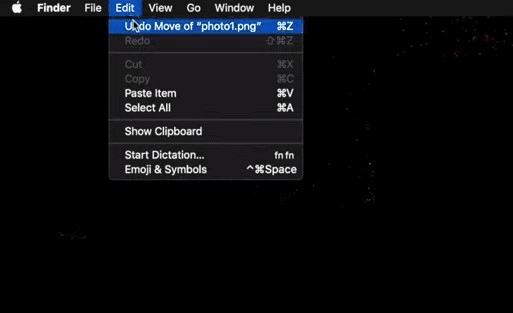
Важно отметить, что этот метод работает только в том случае, если выполняется сразу после удаления. Если вы закроете окно или удалите файлы из корзины, этот метод не сработает.
Решение 2: Восстановите удаленные файлы на Big Sur с помощью Mac Trash
Когда вы удаляете файл, щелкнув по нему правой кнопкой мыши, он не удаляется безвозвратно. Они хранятся в корзине, чтобы вы могли восстановить их в будущем. Чтобы восстановить потерянные файлы на macOS Big Sur с помощью корзины, выполните следующие действия.
- Откройте приложение "Корзина", нажав на значок "Корзина" на рабочем столе. Как только вы откроете его, вы увидите все файлы, которые вы удалили.
- Найдите файл, который вы хотите восстановить, и просто перетащите его обратно на рабочий стол. Кроме того, вы можете щелкнуть по нему правой кнопкой мыши и выбрать опцию "Вернуть".
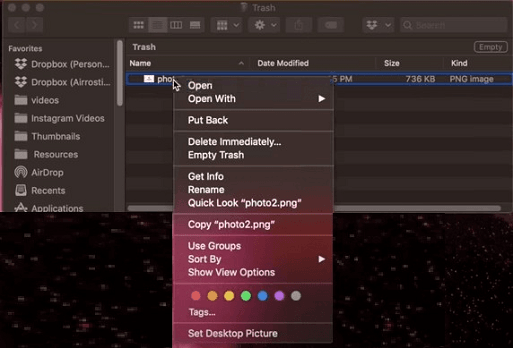
Основным недостатком корзины является то, что в ней не хранятся безвозвратно удаленные файлы. Чтобы восстановить эти файлы, вам придется ознакомиться с другими решениями, которые мы приготовили для вас.
Решение 3: Восстановите потерянные или удаленные файлы из macOS Big Sur с помощью Tenorshare 4DDiG
Часто инструментов, доступных на Mac для восстановления удаленных файлов в macOS Big Sur, недостаточно. В таких ситуациях вам нужно что-то, что позаботится о ваших потерянных данных без особых хлопот. Это именно то, что обещает приложение для восстановления данных Tenorshare 4DDiG. Быстрое и надежное программное обеспечение для восстановления данных, которое использует современные алгоритмы для восстановления ваших удаленных данных. Его удивительные особенности включают в себя:
- Простое восстановление по нескольким типам файлов без отключения SIP
- Оснащен для восстановления файлов с локальных, внешних устройств хранения, зашифрованных устройств, вышедших из строя компьютеров и т.д.
- Поддерживается как в ОС Mac, так и в ОС Windows
- Без вирусов, вредоносных программ, рекламы, всплывающих окон и т.д.
- Плавный, интуитивно понятный и удобный интерфейс для максимального удобства использования
Безопасная Загрузка
Безопасная Загрузка
- После того, как вы откроете приложение, вы увидите все свои устройства и диски, перечисленные в главном интерфейсе. Выберите нужный вам диск, с которого вы хотите восстановить данные, и нажмите "Сканировать".
- Приложение начнет сканирование вашего жесткого диска и найдет все удаленные файлы. Он начнет медленно отображать найденные элементы на вашем экране по мере их нахождения.
- Теперь файлы, которые были найдены и должны быть восстановлены на вашем компьютере, можно восстановить, нажав на кнопку Восстановить. Выберите папку, в которую вы хотите поместить восстановленные файлы, и нажмите "Сохранить", и вот, просто так ваши файлы вернутся.



Решение 4: Восстановите потерянные файлы из папки TemporaryItems
Многим неизвестно, что на компьютерах Mac есть папка временных элементов, которая может пригодиться в подобных ситуациях. Вот как вы можете использовать его для восстановления удаленных файлов.
- Откройте терминал Mac. Введите следующую команду "open $TMPDIR" и нажмите ввод.
- Появится папка временных элементов. Найдите и выберите файлы, которые вы хотите восстановить, и скопируйте их на свой рабочий стол.
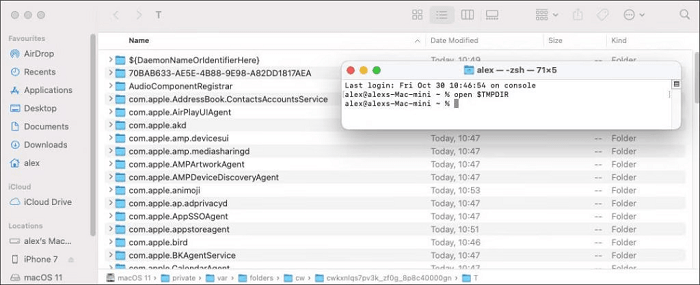
Решение 5: Восстановите потерянные или удаленные файлы из macOS Big Sur с помощью Time Machine
Как следует из названия, Time Machine - это буквально капсула времени, из которой вы можете восстановить свои удаленные файлы. Однако, чтобы использовать его для восстановления данных macOS Big Sur, вы должны включить резервное копирование Time Machine. Если нет, то этот метод будет вам бесполезен. Чтобы использовать машину времени для восстановления ваших данных, выполните следующие действия.
- Щелкните значок Time Machine в строке меню или найдите Time Machine с помощью Spotlight, чтобы открыть приложение Time Machine.
- Здесь вы можете просмотреть свои резервные копии и найти файлы, которые хотите восстановить. Вы можете просмотреть эти файлы с помощью пробела.
- Когда вы выберете файлы, нажмите кнопку "Восстановить", и ваш файл будет восстановлен.
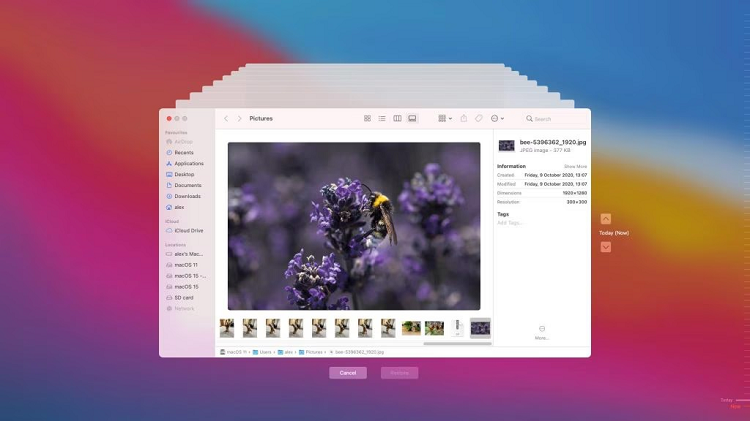
Решение 6: Восстановите потерянные или удаленные файлы на macOS Big Sur с помощью терминала
Терминал - это многофункциональная утилита, которая является отличным инструментом для восстановления удаленных файлов Mac. Однако он может восстанавливать файлы только из корзины. Поэтому, если вы безвозвратно удалили файл, лучше переходите к следующему шагу. Чтобы использовать терминал:
- Сначала перейдите в Finder> Приложения > Утилиты и дважды щелкните на кнопке терминала.
- Когда откроется окно finder, введите команду 'cd.Trash" и нажмите клавишу "Возврат" на вашем Mac.
- Далее введите 'mv xxx../' и нажмите клавишу 'Return'. (Здесь xxx означает имя удаленного файла)
- Когда восстановление будет завершено, введите "Quit" в терминале для выхода.
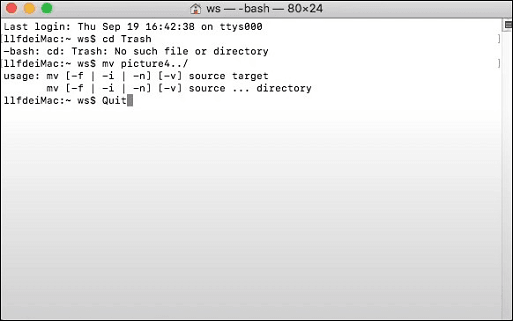
Решение 7: Восстановите удаленные или потерянные файлы из macOS Big Sur через iCloud
iCloud - наиболее широко используемый вариант резервного копирования для пользователей Mac. Таким образом, если вы регулярно создавали резервные копии своих данных в iCloud, вы можете легко загрузить данные, которые вы случайно удалили из облака.
Часть 3: Как предотвратить потерю данных на macOS Big Sur?
Восстановление данных не обязательно должно быть единственным решением проблемы потери данных. Предотвращение потери данных - хороший способ гарантировать, что вы никогда не столкнетесь с такой мрачной ситуацией. Некоторые хорошие способы предотвращения потери данных могут быть следующие действия:
- Подумайте дважды, прежде чем что-либо удалять, вы никогда не знаете, когда вам что-то может понадобиться.
- Создавайте локальные резервные копии в Time Machine, когда это возможно.
- Включите и изучите параметры резервного копирования iCloud.
- Регулярно проверяйте свой macOS на наличие вирусов и вредоносных программ.
- Обновляйте свой Mac последними версиями драйверов и программного обеспечения, так как старые драйверы могут вызывать проблемы с производительностью и сбои чаще.
Часто задаваемые вопросы о потерянных или удаленных файлах на macOS Big Sur
1. Как мне восстановить файлы после обновления macOS Big Sur?
После обновления macOS Big Sur лучшими способами восстановления файлов являются:
- Восстановление потерянных файлов с помощью Tenorshare 4DDiG
- Восстановление удаленных файлов с помощью Time Machine
- Восстановление потерянных файлов через iCloud
2. Теряете ли вы файлы при обновлении Mac OS Big Sur?
Обновление не удаляет ваши файлы. Если вы все еще обеспокоены, вы можете создать резервные копии, чтобы гарантировать, что сможете восстановить свои данные в случае их потери.
3. Как вы восстанавливаете потерянные файлы на Mac?
Возможно ли восстановить удаленные файлы на Mac? Да, возможно восстановить удаленные файлы на Mac. Вы можете сделать это следующими способами.
- Используйте корзину или опцию Отменить удаление
- Восстановление потерянных файлов с помощью Tenorshare 4DDiG
- Восстановление удаленных файлов с помощью Time Machine
- Восстановление потерянных файлов через iCloud
Итог
Итак, вы пришли в поисках ответов на вопрос о том, как восстановить файлы на macOS Big Sur, и теперь мы предоставляем вам множество решений и надежное приложение Tenorshare 4DDiG Mac data recovery, которое облегчит вам процесс восстановления данных. Итак, чего же вы ждете, скачайте его прямо сейчас и приступайте к работе.